在日常使用电脑时,我们经常会遇到需要调整桌面图标大小以及处理内存不足的状况。针对这些常见问题,本文将提供清晰的步骤与解决方案,帮助您轻松应对。电脑...
2025-04-02 10 内存不足
当我们在使用电脑时,经常会遇到系统运行缓慢、频繁卡顿的现象,这很可能是由于电脑内存不足导致的。内存,作为电脑中非常关键的一个硬件组成部分,其容量大小直接影响电脑的运行效率。电脑内存不足应该如何升级,加装内存条时又需要注意哪些事项呢?本文将为你解答这些疑问,让你一步步变成升级内存的高手。
在学习如何升级内存前,我们应该先确认电脑是否真的需要升级内存。如果你的电脑经常出现以下症状,那么升级内存可能是一个不错的选择:
启动和运行速度明显变慢;
多任务处理时电脑反应迟缓;
打开应用程序时频繁提示内存不足;
影视剪辑、游戏等高负载任务运行困难。
判断是否需要升级内存,你可以通过任务管理器查看当前的内存使用情况,如果发现内存使用率经常接近或达到100%,那么升级内存是十分必要的。
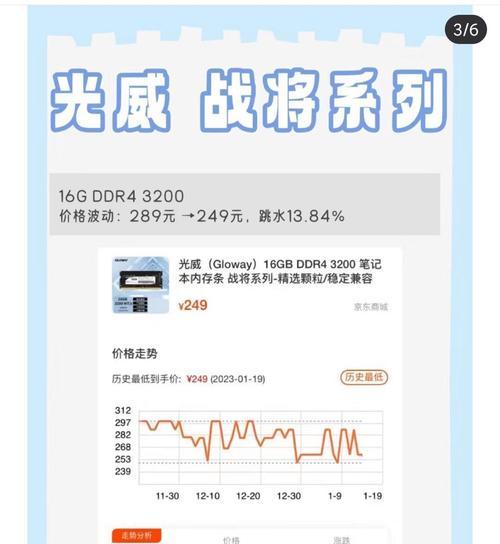
选购合适的内存条是升级内存的首要步骤,以下是一些重要的选购标准:
1.确认内存类型
当前市面上较为常见的内存类型有DDR3、DDR4和最新的DDR5。请根据主板支持的内存类型以及未来升级的兼容性考虑选择。
2.检查内存频率
内存频率决定了内存的运行速度。频率越高,传输数据的速率就越快。同样地,需确保新内存条的频率与主板支持的频率相匹配。
3.确定内存容量和通道数
内存条的容量和通道数也会影响性能。根据你的需求选择合适的容量,例如8GB、16GB或更高。单通道、双通道甚至四通道对性能有不同程度的提升。
4.兼容性检查
确认内存条与主板的兼容性,有些主板对内存颗粒、生产批次等也可能有特定要求。建议查看主板制造商提供的支持列表,或者使用诸如“PC内存兼容性检查工具”进行确认。

1.准备工作
关闭电脑并断开电源;
使用防静电手环或尽量保持手干燥,以防静电损坏内存条;
准备一把螺丝刀用于拆卸电脑壳。
2.打开电脑机箱
用螺丝刀拧下机箱背面的螺丝,轻轻打开电脑机箱侧面板。
3.定位主板上的内存插槽
观察主板上垂直于CPU插槽的长条插槽,通常颜色不同,标识为“DIMM”或“Memory”。
4.安装内存条
打开内存条的锁定扣;
将内存条倾斜插入插槽,确保金手指完全接触插槽;
轻轻压下内存条,直到锁定扣“咔哒”一声自动扣入位。
5.重启电脑
重新安装好电脑侧板,连接电源,启动电脑。进入系统后,可通过系统信息查看新安装的内存是否被正确识别。

完成内存升级后,以下几点是需要特别注意的:
在升级内存后,系统可能会出现不稳定的状况,建议进行一段时间的稳定性测试;
保持系统及时更新,以确保驱动程序和操作系统支持新硬件;
若电脑在加装内存后出现故障,应首先排查内存条是否正确安装或尝试更换插槽。
电脑内存升级并不是一个复杂的过程,只要我们事先做好充分的准备和了解必要的步骤,就可以轻松完成。升级内存能显著提高电脑性能,使日常使用和工作更加顺畅。希望本文能帮助你顺利进行电脑内存的升级,如果你还有任何疑问,欢迎在评论区留言讨论。
标签: 内存不足
版权声明:本文内容由互联网用户自发贡献,该文观点仅代表作者本人。本站仅提供信息存储空间服务,不拥有所有权,不承担相关法律责任。如发现本站有涉嫌抄袭侵权/违法违规的内容, 请发送邮件至 3561739510@qq.com 举报,一经查实,本站将立刻删除。
相关文章
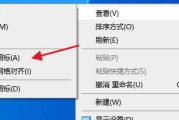
在日常使用电脑时,我们经常会遇到需要调整桌面图标大小以及处理内存不足的状况。针对这些常见问题,本文将提供清晰的步骤与解决方案,帮助您轻松应对。电脑...
2025-04-02 10 内存不足
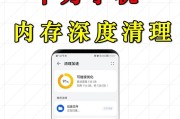
图形内存是计算机硬件中用于存储和处理图像数据的重要资源,它在运行大型游戏、视频编辑软件或进行复杂的图形设计时显得尤为关键。当电脑出现图形内存不足的情况...
2025-03-22 18 内存不足
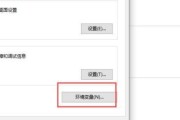
在日常使用电脑的过程中,我们经常会遇到电脑内存不足的问题。这不仅会导致电脑运行缓慢,还会影响我们的工作效率和使用体验。针对这个问题,本文将介绍一些实用...
2025-01-27 21 内存不足
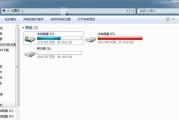
随着科技的不断发展,电脑已经成为我们生活中不可或缺的一部分。然而,在使用电脑的过程中,有时我们会遇到内存不足的问题,导致电脑运行缓慢、卡顿等不良现象。...
2024-10-04 40 内存不足